
Menuindstillinger for at vælge OCR-tekstgenkendelse
Når et papirdokument scannes og gemmes i PDF-format, kender en computer ikke forskellen mellem din scannede side med tekst og et fotografi. Du kan således ikke søge efter eller markere nogen tekst på siden for at kopiere og indsætte. Hvis du vil søge eller vælge tekst, skal du køre optisk tegngenkendelse (OCR) på dokumentet. Adobe Acrobat Professional giver denne funktionalitet, men den gratis version af Adobe Acrobat gør det ikke. Hvis du ikke har Acrobat Professional, skal du være opmærksom på, at der findes anden software end Acrobat Professional til at køre OCR på et PDF-dokument og kan findes ved at søge på nettet.
Trin 1
Indlæs Adobe Acrobat Professional. OCR-funktionen i Acrobat Professional er ikke tilgængelig via webbrowser-plug-in'et, så det er nødvendigt at indlæse det faktiske program.
Dagens video
Trin 2
Indlæs et PDF-dokument med tekst, som du ikke kan vælge at kopiere og indsætte. Sådanne dokumenter fremstilles normalt ved at scanne et dokument og gemme dokumentet i Adobe Acrobat PDF-format. (Se Ressourcer for et eksempeldokument, hvis du ønsker at øve med et.)
Trin 3

Menuindstillinger for at vælge OCR-tekstgenkendelse
Kør OCR på dokumentet. I Adobe Acrobat Professional, klik på menuen "Dokument", vælg derefter "OCR-tekstgenkendelse" og klik derefter på "Genkend tekst ved hjælp af OCR".
Trin 4
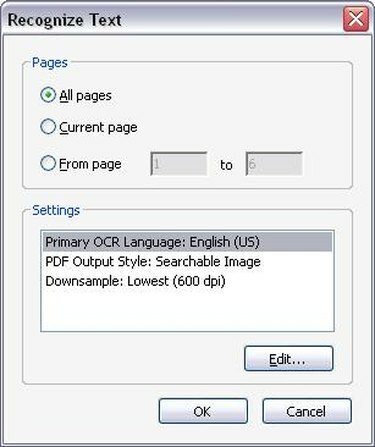
OCR muligheder
Vælg de relevante OCR-indstillinger. Når du klikker på "Genkend tekst ved hjælp af OCR", dukker et nyt vindue op, hvor du bliver bedt om at vælge det sideområde, du vil køre OCR på. Du kan køre OCR på hele PDF-filen, eller du kan begrænse OCR-genkendelsen til kun et par sider. Når du har valgt, hvor mange sider du vil køre OCR på, skal du klikke på "OK". Acrobat Professional begynder nu at genkende teksten på siderne i dit dokument.
Trin 5
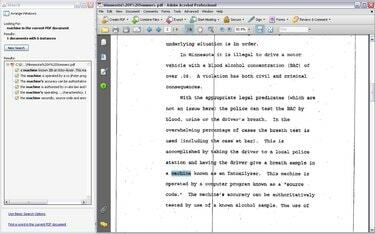
OCR: Opretter en søgbar og valgbar PDF-fil
Søg efter tekst, når OCR er fuldført, og kopier og indsæt tekst, ligesom du kunne med en PDF destilleret fra Microsoft Word. Bemærk dog, at OCR-teknologien ikke er perfekt. OCR genkender muligvis ikke visse ord korrekt og kan helt gå glip af noget tekst. OCR fungerer bedst med helt klare billeder af teksten, noget der ikke altid er muligt med scannede dokumenter.


